จำกัดการแก้ไขเอกสาร Word 2010 ที่ปลอดภัย

การปกป้องเอกสารสำคัญของคุณจากแหล่งข้อมูลภายนอกจะเป็นประโยชน์อย่างยิ่ง บางครั้งขณะเขียนเอกสาร อาจมีความจำเป็นอย่างยิ่งที่จะต้อง
การเปลี่ยนสีหน้าหรือการแทรกรูปภาพพื้นหลังลงในเอกสารสามารถทำให้เอกสารดูสวยงามน่ามอง ในโพสต์นี้ จะแสดงวิธีการแทรกทั้งสีพื้นหลังและรูปภาพใน Word 2010
เปิดเอกสาร Word 2010 ที่คุณต้องการใช้สีหน้าหรือแทรกรูปภาพพื้นหลัง
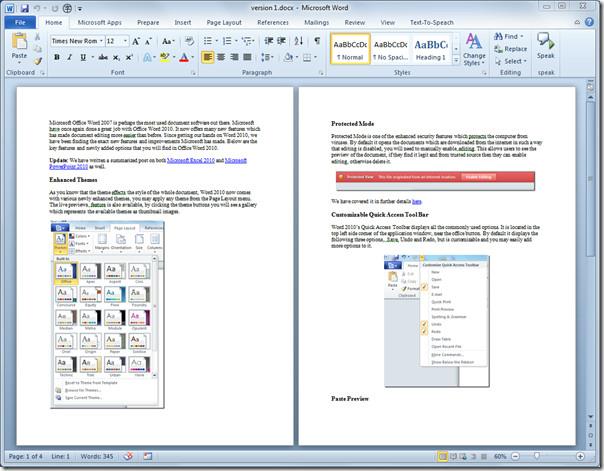
ไปที่แท็บเค้าโครงหน้ากระดาษ และจากตัวเลือกสีหน้ากระดาษ ให้เริ่มเลื่อนเมาส์ไปวางเหนือสีต่างๆ เพื่อดูการเปลี่ยนสีหน้าทั้งหมดแบบเรียลไทม์ หากต้องการเลือกสีหน้ากระดาษ ให้คลิกที่สีใดสีหนึ่ง
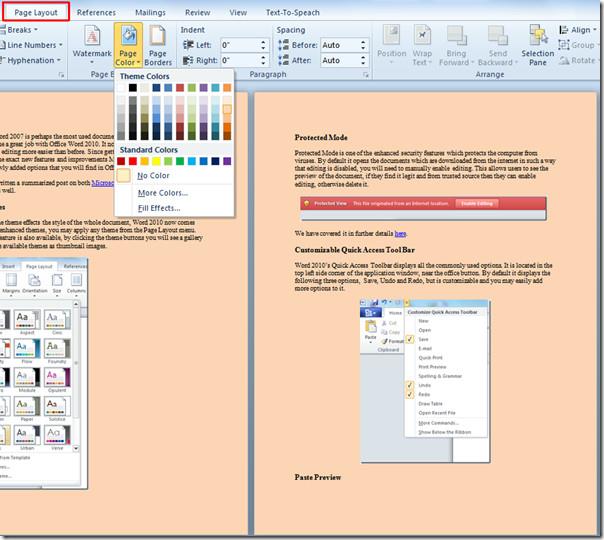
หากคุณต้องการแทรกพื้นหลัง จากตัวเลือกสีของหน้า ให้คลิกเติมเอฟเฟกต์
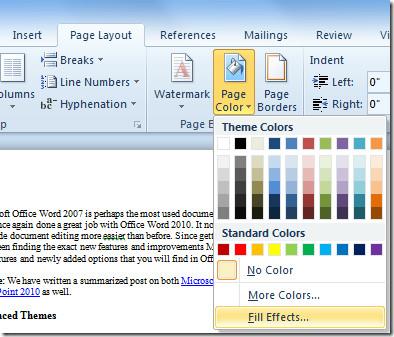
มันจะเปิดกล่องโต้ตอบ Fill Effects ขึ้นมา สลับไปที่แท็บ Picture แล้วคลิกSelect Picture
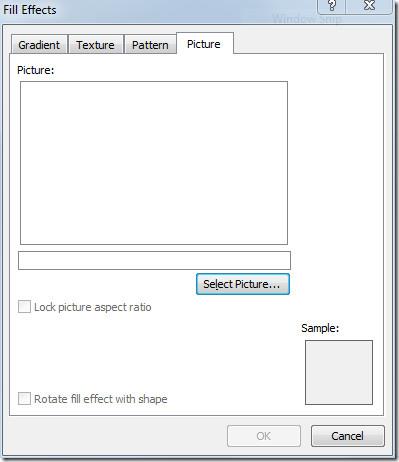
จะปรากฏกล่องโต้ตอบเลือกรูปภาพจากนั้นไปที่โฟลเดอร์ต่างๆ เพื่อค้นหารูปภาพที่ต้องการ แล้วคลิกแทรก
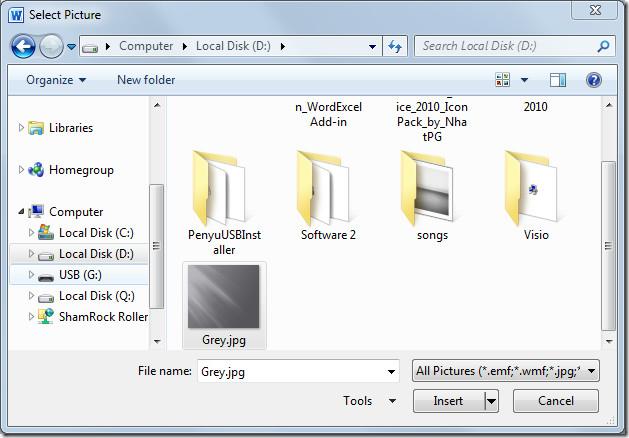
รูปภาพจะถูกแทรกลงในกล่องโต้ตอบ จากนั้นคลิกตกลง
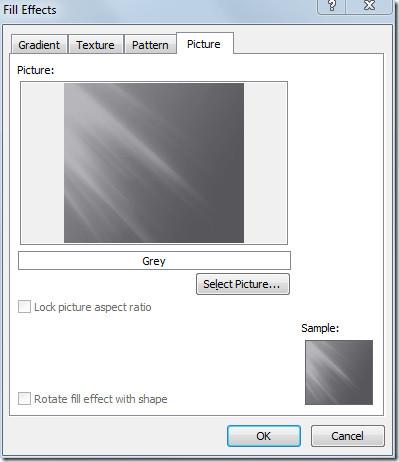
เมื่อคลิกแล้ว รูปภาพจะถูกตั้งเป็นพื้นหลัง เปลี่ยนสีและขนาดของตัวอักษรเพื่อให้เด่นชัดบนรูปภาพ
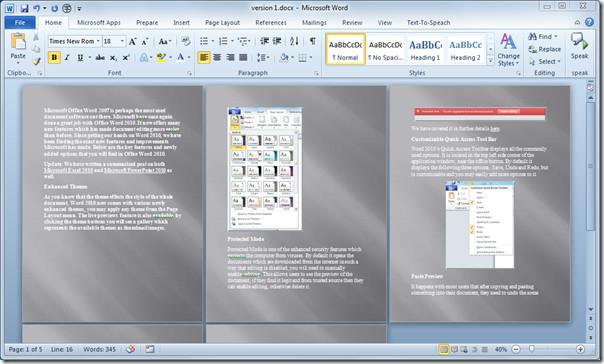
คุณยังสามารถดูคำแนะนำที่ตรวจสอบก่อนหน้านี้เกี่ยวกับวิธีการกรอกเอกสาร Word 2010 ด้วยการกรอกอัตโนมัติและวิธีเปลี่ยนสีตัวอักษรเป็นการเติมแบบไล่ระดับสีได้อีก ด้วย
การปกป้องเอกสารสำคัญของคุณจากแหล่งข้อมูลภายนอกจะเป็นประโยชน์อย่างยิ่ง บางครั้งขณะเขียนเอกสาร อาจมีความจำเป็นอย่างยิ่งที่จะต้อง
ข้อดีอย่างหนึ่งของระบบจัดการฐานข้อมูลเชิงสัมพันธ์ เช่น Access 2010 คือสามารถตั้งค่าตารางและความสัมพันธ์ได้อย่างง่ายดายพร้อมข้อจำกัดต่างๆ
ใน MS Access ฟังก์ชัน IIF จะส่งคืนค่าหนึ่งค่าหากเงื่อนไขที่ระบุประเมินผลเป็น TRUE หรือคืนค่าอื่นหากประเมินผลเป็น FALSE ฟังก์ชัน IIF
แผนภูมิและกราฟเป็นวิธีที่ยอดเยี่ยมในการนำเสนอข้อมูลของคุณ Microsoft Excel 2010 มีแผนภูมิเกือบทุกประเภทและทำให้การวาดง่ายขึ้น
ระยะห่างเป็นสิ่งสำคัญมากในการสร้างเอกสาร เนื่องจากมีผลต่อมุมมองและการนำเสนอของเอกสาร คุณสามารถเพิ่มหรือลดระยะห่างได้อย่างง่ายดาย
แอปชุด Microsoft Office ให้วิธีที่ง่ายที่สุดในการปรับแต่ง Ribbon แท็บ และแถบเครื่องมือการเข้าถึงด่วน แต่จะเกิดอะไรขึ้นหากคุณจำเป็นต้องติดตั้งสำเนาใหม่ของ
การดำเนินการต่างๆ ใน Access ไม่ใช่เรื่องง่าย เนื่องจาก RDBMS (Relational Database Management System) ต้องใช้รูปแบบและข้อจำกัดเฉพาะ
เอกสารเกือบทุกฉบับจะมีข้อมูล เช่น ข้อความที่ซ่อนไว้ ข้อมูลวัตถุ ข้อมูลส่วนบุคคล (ข้อมูลระบุตัวตน: ชื่อผู้เขียน) และอื่นๆ
แผนภูมิเป็นหนึ่งในฟีเจอร์เด่นที่สุดใน Excel แต่บางครั้งคุณจำเป็นต้องใช้ในรูปแบบอื่น เราจะพยายามสร้างฮิสโทแกรมเปรียบเทียบ
ตอนนี้การจัดการและจัดระเบียบงานนำเสนอ PowerPoint 2010 ของคุณง่ายขึ้นด้วยความช่วยเหลือของ Sections Sections ช่วยให้คุณจัดระเบียบสไลด์ได้เหมือนกับ...




![การตั้งค่า Ribbon สำหรับการส่งออก/นำเข้าและแถบเครื่องมือการเข้าถึงด่วน [Office 2010] การตั้งค่า Ribbon สำหรับการส่งออก/นำเข้าและแถบเครื่องมือการเข้าถึงด่วน [Office 2010]](https://tips.webtech360.com/resources8/r252/image-8447-0829093801831.jpg)



